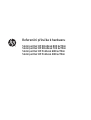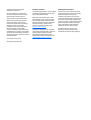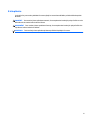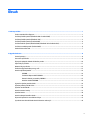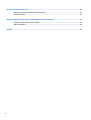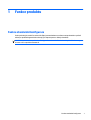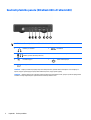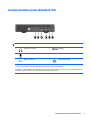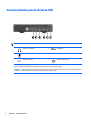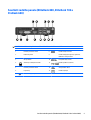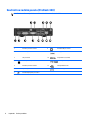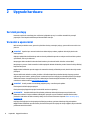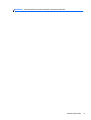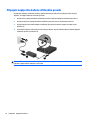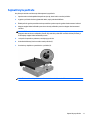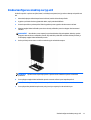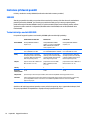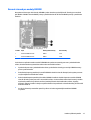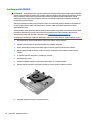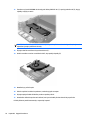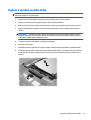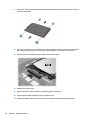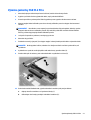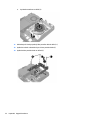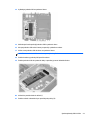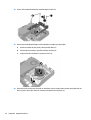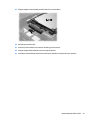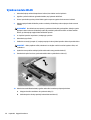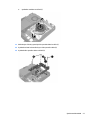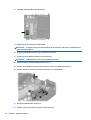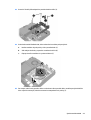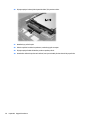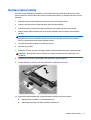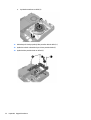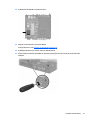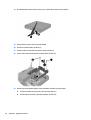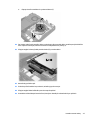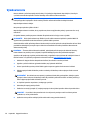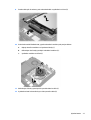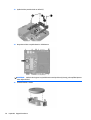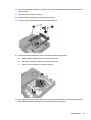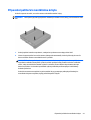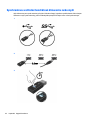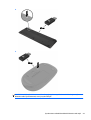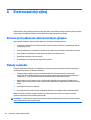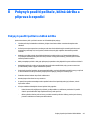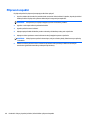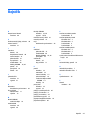HP Collaboration PC G2 referenčná príručka
- Typ
- referenčná príručka

Referenční příručka k hardwaru
Stolní počítač HP EliteDesk 800 G2 Mini
Stolní počítač HP EliteDesk 705 G2 Mini
Stolní počítač HP ProDesk 600 G2 Mini
Stolní počítač HP ProDesk 400 G2 Mini
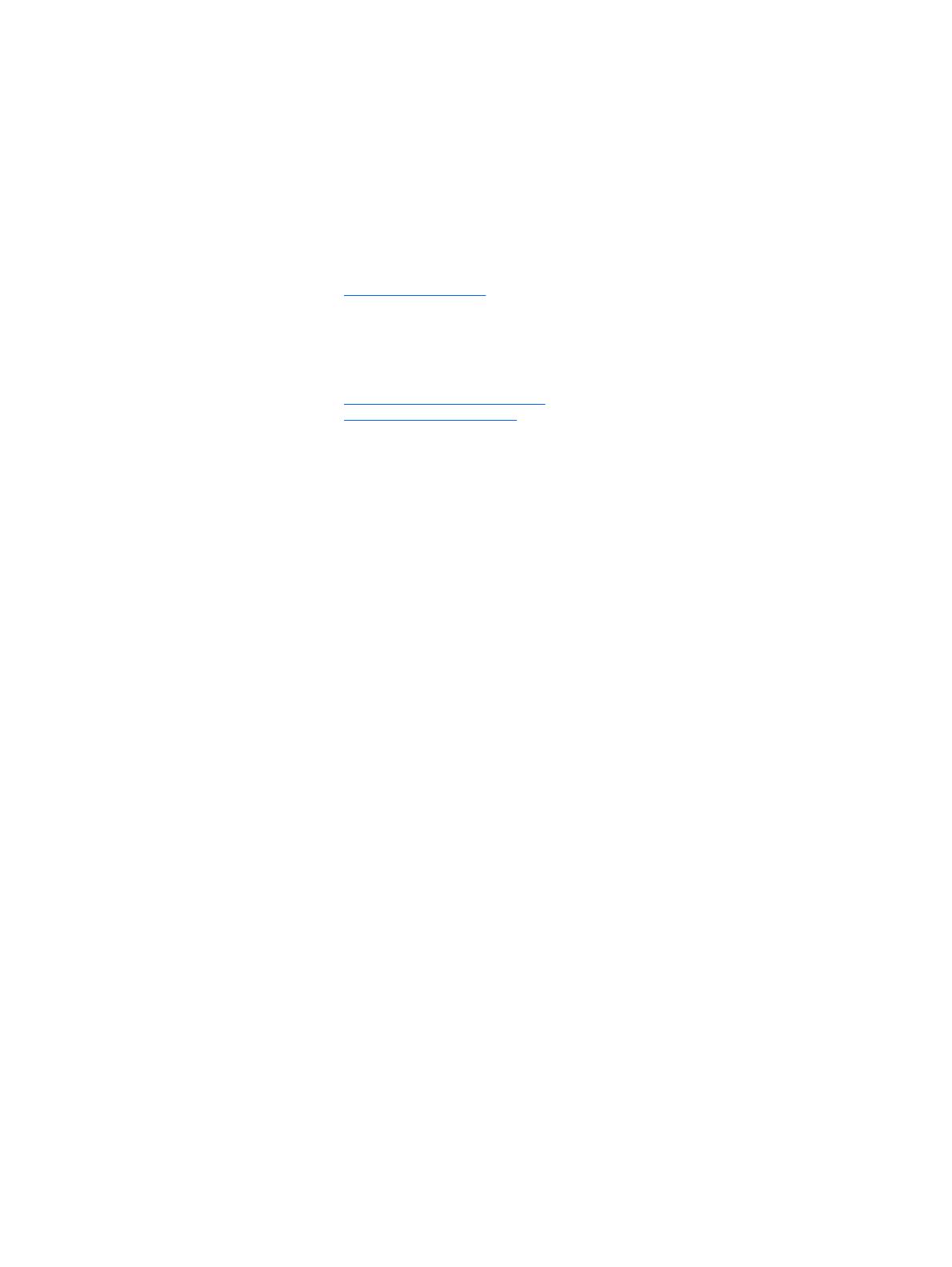
© Copyright 2015 Hewlett-Packard
Development Company, L.P.
Microsoft a Windows jsou registrované
ochranné známky nebo ochranné známky
společnosti Microsoft Corporation ve
Spojených státech a/nebo dalších zemích.
Informace zde obsažené mohou být bez
upozornění změněny. Veškeré záruky
poskytované společností HP na produkty a
služby jsou uvedeny ve výslovných
prohlášeních o záruce, která doprovázejí
jednotlivé produkty a služby. Žádná
z informací uvedených v tomto dokumentu
nezakládá právo na rozšířenou záruční lhůtu.
Společnost HP není odpovědná za technické
ani redakční chyby nebo opomenutí, jež tento
dokument obsahuje.
První vydání: červenec 2015
Číslo dokumentu: 822839-221
Oznámení o produktech
Tato příručka popisuje funkce, které jsou běžné
na většině modelů. Některé funkce nemusejí
být na vašem počítači dostupné.
Ne všechny funkce jsou dostupné ve všech
verzích Windows
®
8. Aby bylo možné využít
všech výhod Windows 8, může tento počítač
vyžadovat aktualizovaný a/nebo samostatně
zakoupený hardware, ovladače a/nebo
software. Podrobnosti naleznete v části
http://www.microsoft.com.
Pro instalaci softwaru Windows 7 a pro plné
využití funkcí systému Windows 7 může tento
počítač vyžadovat upgradovaný anebo
samostatně zakoupený hardware anebo
jednotku DVD. Podrobnosti naleznete v části
http://windows.microsoft.com/en-us/
windows7/get-know-windows-7.
Podmínky používáni softwaru
Instalací, kopírováním, stažením nebo jiným
používáním jakéhokoli softwarového výrobku,
předinstalovaného na tomto počítači,
souhlasíte s podmínkami Licenční smlouvy
s koncovým uživatelem (EULA) společnosti HP.
Pokud tyto licenční podmínky nepřijmete, je v
souladu s pravidly pro poskytování náhrad vaší
jedinou možností pro vrácení peněz vrácení
celého nepoužitého produktu (hardware i
software) do 14 dnů v místě zakoupení.
Pro veškeré další informace nebo pro
požadavek na úplnou náhradu počítače,
kontaktujte svou místní prodejnu (prodejce).

O této příručce
V této příručce jsou uvedeny základní informace týkající se inovací kancelářského počítače HP Desktop Mini
Business.
VAROVÁNÍ! Text označený tímto způsobem znamená, že nerespektování uvedených pokynů může ve svém
důsledku vést ke zranění nebo k ohrožení života.
UPOZORNĚNÍ: Text označený tímto symbolem informuje, že nerespektování uvedených pokynů může vést
k poškození zařízení nebo ke ztrátě dat.
POZNÁMKA: Text označený tímto způsobem představuje důležité doplňující informace.
iii

iv O této příručce

Obsah
1 Funkce produktu ........................................................................................................................................... 1
Funkce standardní konfigurace ............................................................................................................................. 1
Součásti předního panelu (EliteDesk 800 a ProDesk 600) ................................................................................... 2
Součásti předního panelu (EliteDesk 705) ............................................................................................................ 3
Součásti předního panelu (ProDesk 400) .............................................................................................................. 4
Součásti zadního panelu (EliteDesk 800, EliteDesk 705 a ProDesk 600) ............................................................ 5
Součásti na zadním panelu (ProDesk 400) ........................................................................................................... 6
Umístění sériového čísla ........................................................................................................................................ 7
2 Upgrade hardwaru ......................................................................................................................................... 8
Servisní postupy .................................................................................................................................................... 8
Varování a upozornění ........................................................................................................................................... 8
Připojení napájecího kabelu střídavého proudu ................................................................................................. 10
Sejmutí krytu počítače ......................................................................................................................................... 11
Nasazení krytu počítače ...................................................................................................................................... 12
Změna konfigurace desktop na typ věž .............................................................................................................. 13
Instalace přídavné paměti ................................................................................................................................... 14
SODIMM ............................................................................................................................................. 14
Technické údaje modulů SODIMM ..................................................................................................... 14
Osazení zásuvek pro moduly SODIMM .............................................................................................. 15
Instalace modulů SODIMM ................................................................................................................ 16
Vyjmutí a výměna pevného disku ....................................................................................................................... 19
Výměna jednotky SSD M.2 PCIe ........................................................................................................................... 21
Výměna modulu WLAN ........................................................................................................................................ 26
Instalace externí antény ...................................................................................................................................... 31
Výměna baterie .................................................................................................................................................... 36
Instalace bezpeč
nostního zámku ........................................................................................................................ 40
Připevnění počítače k montážnímu úchytu ......................................................................................................... 41
Synchronizace volitelné bezdrátové klávesnice nebo myši ............................................................................... 42
v

Dodatek A Elektrostatický výboj ..................................................................................................................... 44
Ochrana proti poškození elektrostatickým výbojem .......................................................................................... 44
Metody uzemnění ................................................................................................................................................ 44
Dodatek B Pokyny k použití počítače, běžná údržba a příprava k expedici ........................................................... 45
Pokyny k použití počítače a běžná údržba .......................................................................................................... 45
Příprava k expedici .............................................................................................................................................. 46
Rejstřík .......................................................................................................................................................... 47
vi

1 Funkce produktu
Funkce standardní konfigurace
Funkce jednotlivých modelů se mohou lišit. Úplný seznam hardwaru a softwaru nainstalovaného v počítači
získáte po spuštění diagnostického nástroje (je k dispozici pouze u některých modelů).
POZNÁMKA: Model tohoto počítače může být použit v orientaci "věž" nebo "stolní počítač". Podstavec pro
orientaci "věž" se prodává samostatně.
Funkce standardní konfigurace 1

Součásti předního panelu (EliteDesk 800 a ProDesk 600)
POZNÁMKA: Váš model počítače se může od obrázku v této části mírně lišit.
1 Konektor pro sluchátka 5 Port USB 3.0
2
Konektor mikrofonu nebo sluchátek (softwarově
volitelné, výchozím režimem je mikrofon)
6 Kontrolka činnosti pevného disku
3
Port USB 3.0 typu C 7 Tlačítko režimů napájení
4
Nabíjecí port USB 3.0
POZNÁMKA: Nabíjecí port USB 3.0 poskytuje také proud k nabíjení zařízení, například telefonu smartphone. Proud k nabíjení je k
dispozici, když je k systému připojen napájecí kabel střídavého proudu, i když je systém vypnutý.
POZNÁMKA: Indikátor napájení svítí u zapnutého počítače obvykle zeleně. Pokud bliká červeně, vyskytl se u počítače nějaký problém
a indikátor oznamuje diagnostický kód. Význam kódů viz Příručka pro údržbu a servis.
2 Kapitola 1 Funkce produktu

Součásti předního panelu (EliteDesk 705)
POZNÁMKA: Váš model počítače se může od obrázku v této části mírně lišit.
1 Konektor pro sluchátka 4 Port USB 3.0
2
Konektor mikrofonu 5 Kontrolka činnosti pevného disku
3
Nabíjecí port USB 3.0 6 Tlačítko režimů napájení
POZNÁMKA: Nabíjecí port USB 3.0 poskytuje také proud k nabíjení zařízení, například telefonu smartphone. Proud k nabíjení je k
dispozici, když je k systému připojen napájecí kabel střídavého proudu, i když je systém vypnutý.
POZNÁMKA: Indikátor napájení svítí u zapnutého počítače obvykle zeleně. Pokud bliká červeně, vyskytl se u počítače nějaký problém
a indikátor oznamuje diagnostický kód. Význam kódů viz Příručka pro údržbu a servis.
Součásti předního panelu (EliteDesk 705) 3

Součásti předního panelu (ProDesk 400)
POZNÁMKA: Váš model počítače se může od obrázku v této části mírně lišit.
1 Konektor pro sluchátka 4 Port USB 3.0
2
Konektor mikrofonu 5 Kontrolka činnosti pevného disku
3
Nabíjecí port USB 3.0 6 Tlačítko režimů napájení
POZNÁMKA: Nabíjecí port USB 3.0 poskytuje také proud k nabíjení zařízení, například telefonu smartphone. Proud k nabíjení je k
dispozici, když je k systému připojen napájecí kabel střídavého proudu, i když je systém vypnutý.
POZNÁMKA: Indikátor napájení svítí u zapnutého počítače obvykle zeleně. Pokud bliká červeně, vyskytl se u počítače nějaký problém
a indikátor oznamuje diagnostický kód. Význam kódů viz Příručka pro údržbu a servis.
4 Kapitola 1 Funkce produktu

Součásti zadního panelu (EliteDesk 800, EliteDesk 705 a
ProDesk 600)
POZNÁMKA: Váš model počítače se může od obrázku v této části mírně lišit.
1 Konektor pro externí anténu 8 Konektor VGA pro monitor
2 Drážkovaný šroub 9 Konektor DisplayPort (výchozí, vyobrazen),
HDMI nebo sériový konektor
3 Oko pro zámek 10
Porty USB 3.0 (2) (modré)
4
Zásuvka pro zabezpečovací kabel 11 Konektory USB 2.0 (2) (černé)
5 Konektor pro externí anténu 12
Síťový konektor RJ-45
6 Kryt antény 13
Konektor napájení
7
Konektor DisplayPort pro monitor
Součásti zadního panelu (EliteDesk 800, EliteDesk 705 a ProDesk 600) 5

Součásti na zadním panelu (ProDesk 400)
POZNÁMKA: Váš model počítače se může od obrázku v této části mírně lišit.
1 Konektor pro externí anténu 8 Konektor VGA pro monitor
2 Drážkovaný šroub 9
Sériový port
3 Oko pro zámek 10
Porty USB 3.0 (2) (modré)
4
Zásuvka pro zabezpečovací kabel 11 Konektory USB 2.0 (2) (černé)
5 Konektor pro externí anténu 12
Síťový konektor RJ-45
6 Kryt antény 13
Konektor napájení
7
Konektor DisplayPort pro monitor
6 Kapitola 1 Funkce produktu

Umístění sériového čísla
Každý počítač má jedinečné sériové číslo a číslo ID produktu, která se nachází na horní části skříně počítače.
Rozhodnete-li se obrátit na zákaznickou podporu, tato čísla si připravte.
Umístění sériového čísla 7

2 Upgrade hardwaru
Servisní postupy
Konstrukce počítače usnadňuje jeho rozšiřování a případné opravy. Pro většinu instalačních postupů
popsaných v této kapitole nebudete potřebovat žádné nástroje.
Varování a upozornění
Než začnete provádět inovace, pozorně si přečtěte všechny související pokyny, upozornění a varování v této
příručce.
VAROVÁNÍ! Opatření pro omezení rizika úrazu elektrickým proudem, popálení od horkých ploch nebo
vzniku požáru:
Odpojte napájecí kabel střídavého proudu ze zásuvky střídavého proudu a nechejte vnitřní součásti systému
vychladnout, než se jich dotknete.
Nezapojujte telekomunikační nebo telefonní konektory do zásuvek řadiče síťového rozhraní (NIC).
Nevyřazujte z provozu funkci zemnicího kolíku napájecího kabelu střídavého proudu. Zemnicí kolík je důležitý
bezpečnostní prvek.
Napájecí kabel střídavého proudu zapojte do uzemněné zásuvky střídavého proudu, která bude vždy snadno
přístupná.
Abyste snížili riziko vážného zranění, přečtěte si Příručku bezpečné a pohodlné obsluhy. Popisuje správné
nastavení pracovní stanice, polohu při práci a zdravotní a pracovní návyky pro uživatele počítačů a poskytuje
důležité informace o bezpečnosti při práci s elektrickými a mechanickými součástmi. Tato př
íručka je
umístěna na webu na adrese
http://www.hp.com/ergo.
VAROVÁNÍ! Uvnitř produktu se nacházejí pohyblivé prvky a součásti pod napětím.
Před sejmutím skříně odpojte napájení.
Před opětovným připojením napájení vraťte skříň na místo a zajistěte ji.
UPOZORNĚNÍ: Statická elektřina může způsobit poškození elektrických komponent počítače nebo
přídavného zařízení. Před prováděním následujících postupů se proto dotkněte uzemněného kovového
předmětu. Odstraníte tak elektrostatický náboj. Více informací naleznete v kapitole
Elektrostatický výboj
na stránce 44.
Když je počítač připojen ke zdroji napájení střídavým proudem, systémová deska je vždy pod napětím.
Napájecí kabel střídavého proudu musíte před otevřením počítače odpojit od zdroje napájení, abyste zabránili
poškození vnitřních součástí.
8 Kapitola 2 Upgrade hardwaru

POZNÁMKA: Váš model počítače se může od obrázků v této kapitole mírně lišit.
Varování a upozornění 9

Připojení napájecího kabelu střídavého proudu
Při připojení adaptéru střídavého proudu je důležité postupovat podle níže uvedených kroků, aby bylo
zajištěno, že napájecí kabel se neuvolní z počítače.
1. Připojte konec napájecího kabelu střídavého proudu se zdířkami k adaptéru střídavého proudu (1).
2. Připojte druhý konec napájecího kabelu střídavého proudu k zásuvce střídavého proudu (2).
3. Připojte kulatý konec kabelu adaptéru střídavého proudu ke konektoru napájení na zadní straně
počítače (3).
4. Veďte kabel adaptéru střídavého proudu úchytným klipem, abyste zabránili odpojení kabelu adaptéru
střídavého proudu od počítače (4).
UPOZORNĚNÍ: Nezajištění kabelu adaptéru střídavého proudu pomocí úchytného klipu může mít za
následek odpojení kabelu adaptéru a ztrátu dat.
10 Kapitola 2 Upgrade hardwaru

Sejmutí krytu počítače
Pro přístup k vnitřním součástem je třeba sejmout kryt počítače:
1. Sejměte nebo uvolněte jakékoli bezpečnostní prvky, které brání v otevření počítače.
2. Vyjměte z počítače všechna vyjímatelná média, např. jednotku USB flash.
3. Řádně počítač vypněte prostřednictvím operačního systému a poté vypněte všechna externí zařízení.
4. Odpojte napájecí kabel střídavého proudu ze zásuvky střídavého proudu a odpojte všechna externí
zařízení.
UPOZORNĚNÍ: Bez ohledu na stav zapnutí je systémová deska vždy pod napětím, dokud je systém
připojen k aktivní zásuvce střídavého proudu. Aby nedošlo k poškození vnitřních součástí počítače, je
třeba odpojit napájecí kabel střídavého proudu.
5. Je-li počítač upevněn na podstavci, sundejte jej a položte.
6. Uvolněte drážkovaný šroub na zadní straně počítače (1).
7. Posuňte kryt dopředu a vyzvedněte ho z počítače (2).
POZNÁMKA: Váš model počítače se může od obrázku v této části mírně lišit.
Sejmutí krytu počítače11

Nasazení krytu počítače
1. Nasaďte kryt na počítač a zasuňte ho zpět (1).
2. Utáhněte drážkovaný šroub (2), jímž kryt zajistíte v jeho poloze.
POZNÁMKA: Váš model počítače se může od obrázku v této části mírně lišit.
12 Kapitola 2 Upgrade hardwaru

Změna konfigurace desktop na typ věž
Počítač lze použít i v poloze na výšku (tower) s volitelným stojanem, který je možno zakoupit od společnosti
HP.
1. Odstraňte/odpojte veškerá bezpečnostní zařízení, která brání otevření počítače.
2. Vyjměte z počítače všechna vyjímatelná média, např. jednotku USB flash.
3. Pomocí operačního systému počítač řádně vypněte a potom vypněte všechna externí zařízení.
4. Odpojte napájecí kabel střídavého proudu ze zásuvky střídavého proudu a odpojte všechna externí
zařízení.
UPOZORNĚNÍ: Bez ohledu na stav zapnutí je systémová deska vždy pod napětím, dokud je systém
připojen k aktivní zásuvce střídavého proudu. Aby nedošlo k poškození vnitřních součástí počítače, je
třeba odpojit napájecí kabel střídavého proudu.
5. Otočte počítač pravou stranou vzhůru a umístěte jej do volitelného stojanu.
POZNÁMKA: Společnost HP doporučuje počítač v poloze tower stabilizovat pomocí volitelného
podstavce.
6. Znovu připojte napájecí kabel střídavého proudu a externí zařízení a poté zapněte počítač.
POZNÁMKA: Zajistěte, aby podél všech stran počítače zůstalo minimálně 10,2 cm volného místa.
7. Znovu připevněte jakékoli bezpečnostní prvky, které jste sejmuli při odstraňování krytu.
Změna konfigurace desktop na typ věž13

Instalace přídavné paměti
Počítač je dodáván s moduly SODIMM (small outline dual inline memory module).
SODIMM
Zásuvky pro paměťové moduly na systémové desce mohou být osazeny až dvěma oborově standardními
paměťovými moduly SODIMM. Tyto zásuvky pro paměťové moduly jsou již osazeny nejméně jedním
předinstalovaným modulem SODIMM. Chcete-li využít maximální podporované velikosti paměti, můžete
systémovou desku osadit až 32 GB paměti (EliteDesk 800 a ProDesk 600) nebo 16 GB (EliteDesk 705 a
ProDesk 400).
Technické údaje modulů SODIMM
Pro správné fungování systému musí moduly SODIMM splňovat následující podmínky:
EliteDesk 800 a ProDesk 600 EliteDesk 705 ProDesk 400
Modul SODIMM Moduly DIMM DDR4-SDRAM s
napětím 1,2 V
Moduly DIMM DDR3-SDRAM s
napětím 1,5 V nebo moduly DIMM
DDR3L-SDRAM (nízkonapěťová
verze) s napětím 1,35 V
Moduly DIMM DDR4-SDRAM s
napětím 1,2 V
Odpovídá technologii unbuffered non-ECC
PC4-17000 DDR4-2133 MHz
technologii unbuffered non-ECC
PC3-12800 DDR3/DDR3L-1600 MHz
technologii unbuffered non-ECC
PC4-17000 DDR4-2133 MHz
Kolíky oborově standardní s 288 kolíky
obsahující povinné technické údaje
organizace JEDEC (Joint Electronic
Device Engineering Council)
oborově standardní s 240 kolíky
obsahující povinné technické údaje
organizace JEDEC (Joint Electronic
Device Engineering Council)
oborově standardní s 288 kolíky
obsahující povinné technické údaje
organizace JEDEC (Joint Electronic
Device Engineering Council)
Podpora podpora latence CAS 15 DDR4 2133
MHz (časování 15-15-15)
podpora latence CAS 11 DDR3/
DDR3L 1600 MHz (časování
11-11-11)
podpora latence CAS 15 DDR4 2133
MHz (časování 15-15-15)
Zásuvky 222
Maximální
velikost paměti
32 GB 16 GB 32 GB
Podporováno jednostrannými a oboustrannými 512Mbit, 1Gbit a 2Gbit moduly DIMM s technologií paměti non-ECC
Poznámka Pokud nainstalujete nepodporované paměťové moduly DIMM, nebude systém správně fungovat. Podporovány
jsou moduly DIMM sestavené ze zařízení x8 a x16 DDR. Moduly DIMM sestavené ze zařízení x4 SDRAM
podporovány nejsou.
Společnost HP nabízí upgradovací paměť pro tento počítač a doporučuje, aby si ji spotřebitel zakoupil, čímž
se vyvaruje problémů s kompatibilitou u nepodporovaných pamětí třetích stran.
14 Kapitola 2 Upgrade hardwaru
Stránka sa načítava...
Stránka sa načítava...
Stránka sa načítava...
Stránka sa načítava...
Stránka sa načítava...
Stránka sa načítava...
Stránka sa načítava...
Stránka sa načítava...
Stránka sa načítava...
Stránka sa načítava...
Stránka sa načítava...
Stránka sa načítava...
Stránka sa načítava...
Stránka sa načítava...
Stránka sa načítava...
Stránka sa načítava...
Stránka sa načítava...
Stránka sa načítava...
Stránka sa načítava...
Stránka sa načítava...
Stránka sa načítava...
Stránka sa načítava...
Stránka sa načítava...
Stránka sa načítava...
Stránka sa načítava...
Stránka sa načítava...
Stránka sa načítava...
Stránka sa načítava...
Stránka sa načítava...
Stránka sa načítava...
Stránka sa načítava...
Stránka sa načítava...
Stránka sa načítava...
-
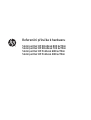 1
1
-
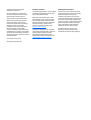 2
2
-
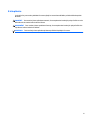 3
3
-
 4
4
-
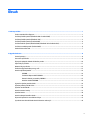 5
5
-
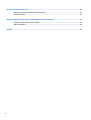 6
6
-
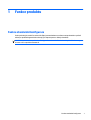 7
7
-
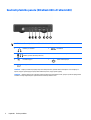 8
8
-
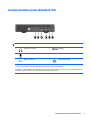 9
9
-
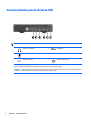 10
10
-
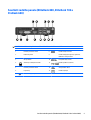 11
11
-
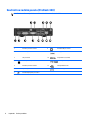 12
12
-
 13
13
-
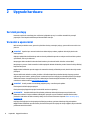 14
14
-
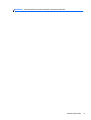 15
15
-
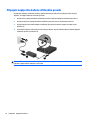 16
16
-
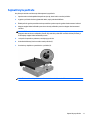 17
17
-
 18
18
-
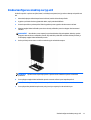 19
19
-
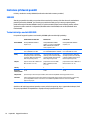 20
20
-
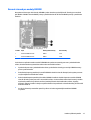 21
21
-
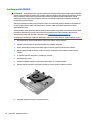 22
22
-
 23
23
-
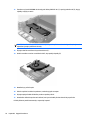 24
24
-
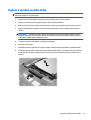 25
25
-
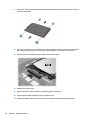 26
26
-
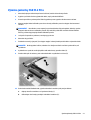 27
27
-
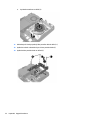 28
28
-
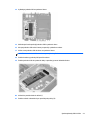 29
29
-
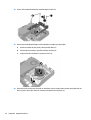 30
30
-
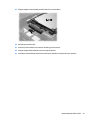 31
31
-
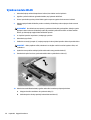 32
32
-
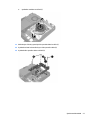 33
33
-
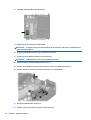 34
34
-
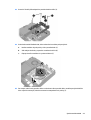 35
35
-
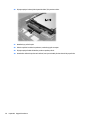 36
36
-
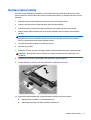 37
37
-
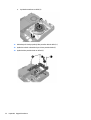 38
38
-
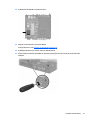 39
39
-
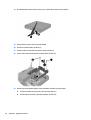 40
40
-
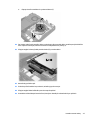 41
41
-
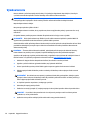 42
42
-
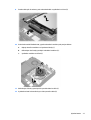 43
43
-
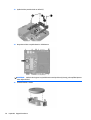 44
44
-
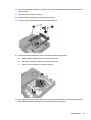 45
45
-
 46
46
-
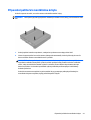 47
47
-
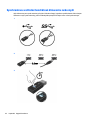 48
48
-
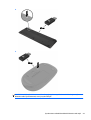 49
49
-
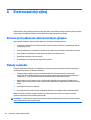 50
50
-
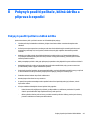 51
51
-
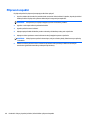 52
52
-
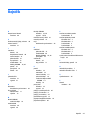 53
53
HP Collaboration PC G2 referenčná príručka
- Typ
- referenčná príručka
Súvisiace články
-
HP 260 G2 Desktop Mini PC referenčná príručka
-
HP 260 G1 Desktop Mini PC referenčná príručka
-
HP EliteDesk 800 35W G3 Base Model Desktop Mini PC referenčná príručka
-
HP EliteDesk 800 G1 Desktop Mini PC Bundle (ENERGY STAR) referenčná príručka
-
HP EliteDesk 705 G3 Desktop Mini PC (ENERGY STAR) referenčná príručka
-
HP EliteDesk 705 35W G4 Desktop Mini PC referenčná príručka
-
HP OMEN X Desktop PC - 900-200ur referenčná príručka
-
HP EliteDesk 800 G1 Small Form Factor PC referenčná príručka
-
HP ProDesk 400 G5 Small Form Factor PC Užívateľská príručka
-
HP EliteDesk 705 G4 Workstation Edition referenčná príručka